Wix Editor: Ein Element mit einem Galeriebild verlinken
2 min
In diesem Artikel
- Schritt 1 | Die Bild-URL kopieren
- Schritt 2 | Den Link zum Element hinzufügen
Verlinke ein Element mit einem Galeriebild, um spannende und wichtige Inhalte auf deiner Website zu bewerben. Dies ist besonders nützlich, wenn du Bilder verwendest, um Nachrichten oder Informationen zu präsentieren, da Besucher mit nur einem Klick auf das Bild zugreifen können.
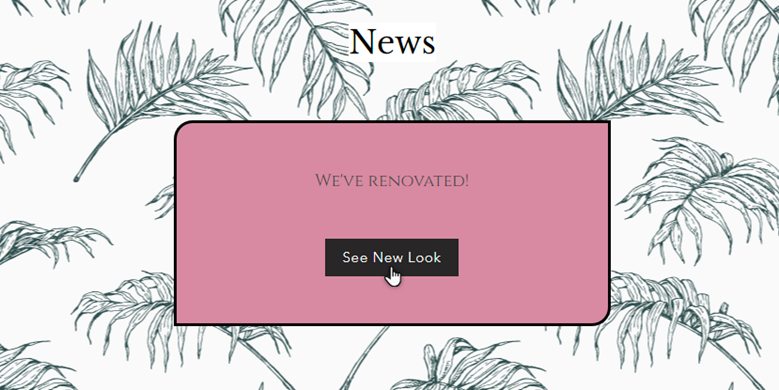
Schritt 1 | Die Bild-URL kopieren
Öffne und kopiere die URL des Bildes auf deiner Live-Website, um loszulegen. Stelle sicher, dass du deine Website zuerst veröffentlicht hast, da du die URL nicht im Editor abrufen kannst.
Um die URL des Galeriebildes zu kopieren:
- Öffne deine Live-Website.
- Navigiere zu der Seite mit der entsprechenden Galerie.
- Klicke auf das gewünschte Bild in der Galerie, um es zu erweitern.
- Kopiere die URL des Bildes aus der Browserleiste.
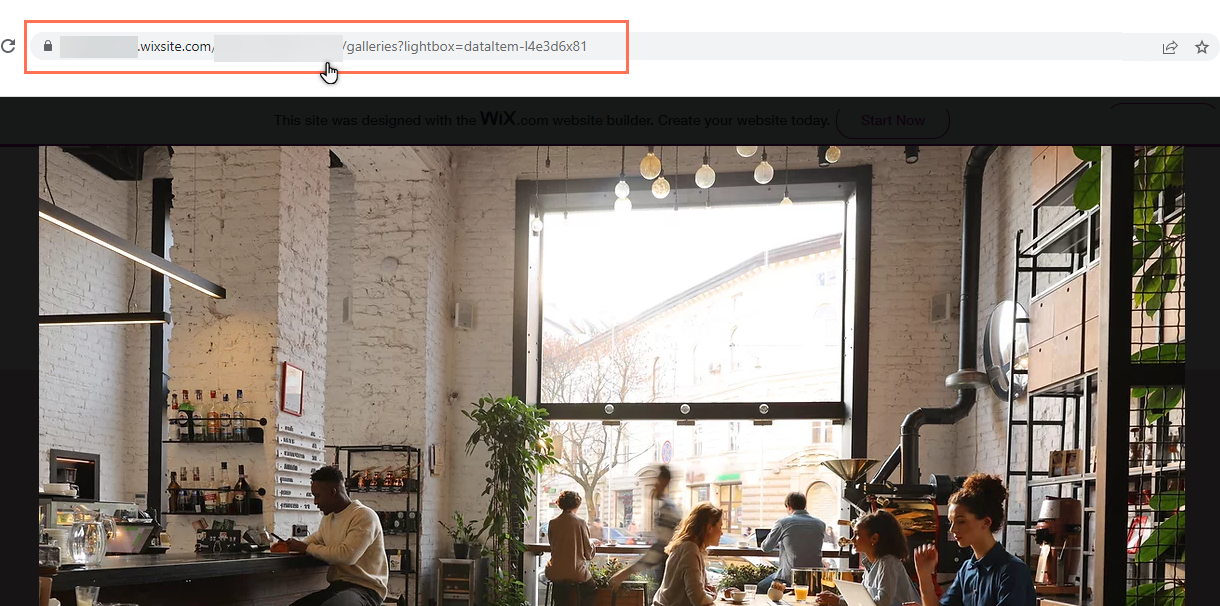
Tipp:
Du kannst deine Live-Website in der oberen Leiste des Editors öffnen. So kannst du deine veröffentlichte Website anzeigen.
Schritt 2 | Den Link zum Element hinzufügen
Sobald du die URL kopiert hast, kannst du sie als Link zu einem Element auf deiner Website hinzufügen. Einige beliebte Elemente, die du mit Bildern verlinken kannst, sind Buttons und Textüberschriften.
Um das Element mit dem Bild zu verlinken:
- Öffne den Wix Editor.
- Klicke auf das entsprechende Element.
- Klicke auf das Symbol für Link
 .
. - Klicke im Menü auf der linken Seite des Panels auf Webadresse.
- Füge in das Feld Was ist die Webadresse (URL)? die Bild-URL ein.
- (Optional) Wähle aus, ob das Bild im aktuellen oder in einem neuen Fenster geöffnet wird.
- (Optional) Wähle unter Erweiterte SEO-Einstellungen das rel-Attribut für den Link.
- Klicke Fertig.
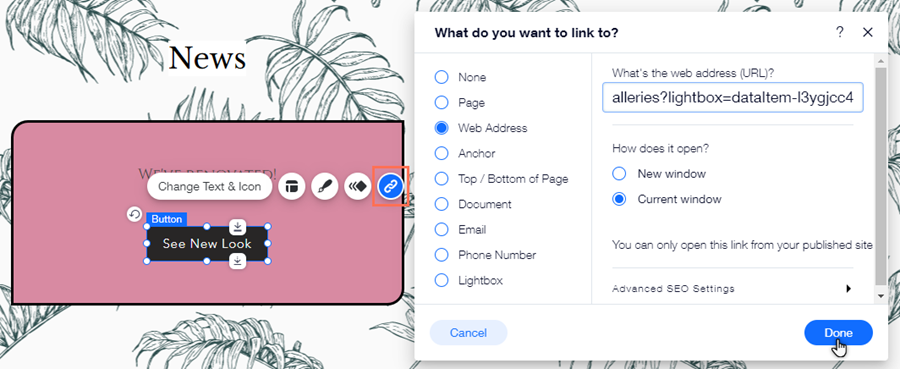
Wie geht's weiter?
- Veröffentliche deine Änderungen, um den Link in Aktion zu sehen. So veröffentlichst du die an deiner Website vorgenommenen Änderungen.
- Du kannst Galeriebilder auch mit anderen Orten verlinken, damit Besucher sie anklicken können, um zu den entsprechenden Inhalten zu gelangen. So fügst du Links zu Galeriebildern hinzu

